
Criar texto animado em um vídeo é uma ótima maneira de tornar seu vídeo mais único. Com esses efeitos, pode conseguir mais likes e visualizações do público. Já que vivemos hoje em dia num mundo tecnológico, este tipo de função é oferecida por ambas ferramentas online e desktop. Confira os top 10 geradores de texto animado que lhe pode ajudar a criar texto animado.
10 Maneiras Provadas para Criar Texto Animado
BeeCut
BeeCut é uma ferramenta incrível com uma interface intuitiva. Este programa oferece muitas funções que permite recortar uma imagem, adicionar sobreposições, colocar um vídeo em câmera lenta etc. Além disso, esta ferramenta também permite adicionar texto animado para tornar seu vídeo fantástico. Veja os passos abaixo para saber como adicionar texto animado:
- Simplesmente baixe o programa. Uma vez feito, rode em seu computador.
- Importe os arquivos de vídeo, e clique no botão “+” para arrastar e soltar o vídeo na linha do tempo.
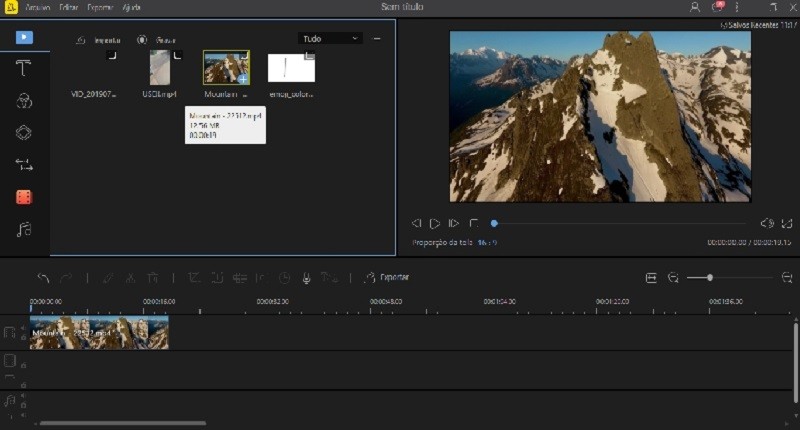
- Para adicionar texto animado, clique no ícone “Texto” e escolhe aquele que quer adicionar ao vídeo.
- Personalize o estilo e moção ao clicar duas vezes o texto para criar texto animado.
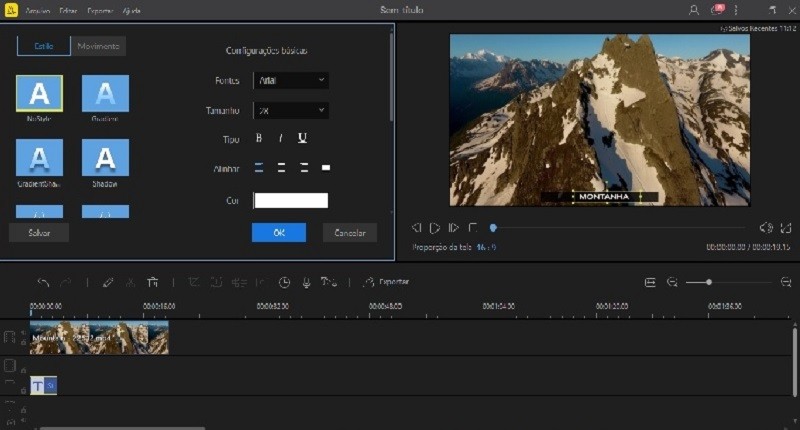
- Para salvar o arquivo com o texto animado, clique no botão “Exportar”.
Prós
- Tem uma interface intuitiva.
- Oferece funções simples.
Contras
- Falta de funções profissionais.
Kapwing
Kapwing é uma ferramenta online útil que pode ajudar a editar um vídeo. Ao usar esta ferramenta, pode ajustar a taxa de quadros, adicionar sobreposições e criar texto animado. Se quer usar este criador de texto animado, veja os passos abaixo (em inglês).
- Vá ao site.
- Para inserir um vídeo, clique no ícone “Click to upload”.
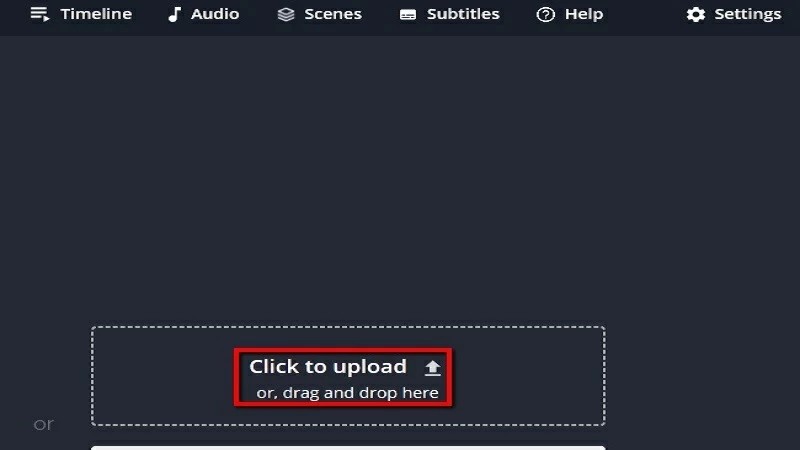
- Para adicionar texto animado, clique no ícone “Text” e toque no ícone “Animate” para selecionar texto animado.
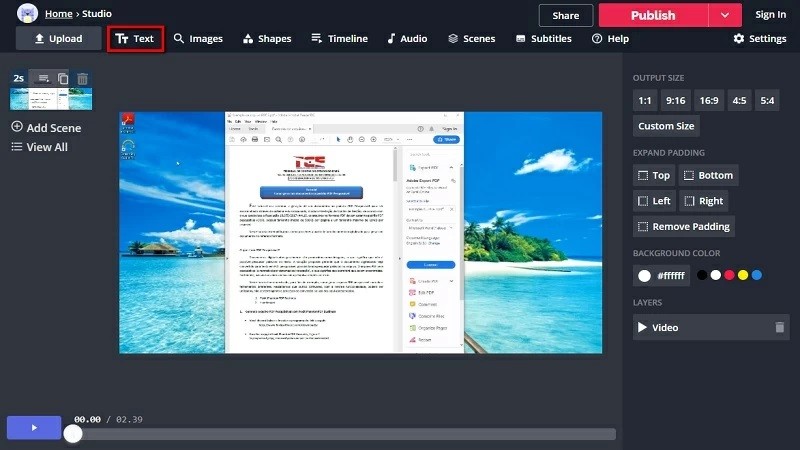
- Para salvar um vídeo, clique no botão “Publish”.

Prós
- Não precisa de se registrar.
Contras
- Falta de funções de edição profissionais.
- A versão teste deixa uma marca d’água.
Clipchamp
Se está procurando um gerador de texto animado, então Clipchamp é a melhor ferramenta para você. Pode adicionar texto com aspecto profissional ao víde, tornado o vídeo mais animado. Aqui tem os passos simples (em inglês) para adicionar texto ao vídeo.
- Vá à página web de Clipchamp.
- Escolhe uma razão de aspecto e clique o ícone “Start Editing”.
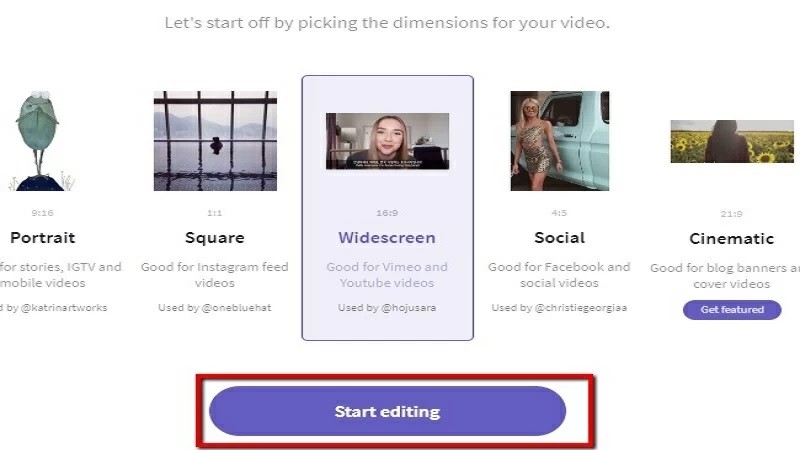
- Para criar texto animado, clique no ícone “Text”.
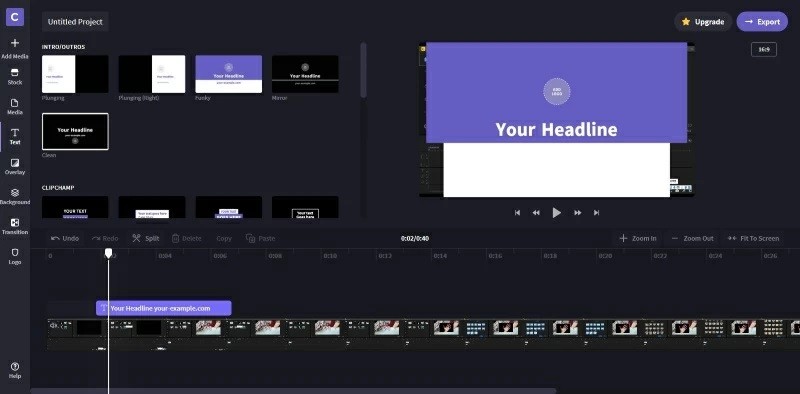
- Uma vez feito, clique no ícone “Export” para salvar o arquivo.
Prós
- Tem uma interface intuitiva.
Contras
- Requer que se registre em uma conta.
- O processamento do vídeo é lento.
InShot
InShot é uma boa escolha que lhe permite editar seu vídeo. Tem funções que permite ajustar a velocidade do vídeo, adicionar sobreposições e também criar texto animado. Confira os passos abaixo (em inglês) para saber como funciona.
- Baixa a app em seu celular, depois selecione “Create New” para importar um arquivo.
- Depois clique o ícone “Text” para criar texto animado.
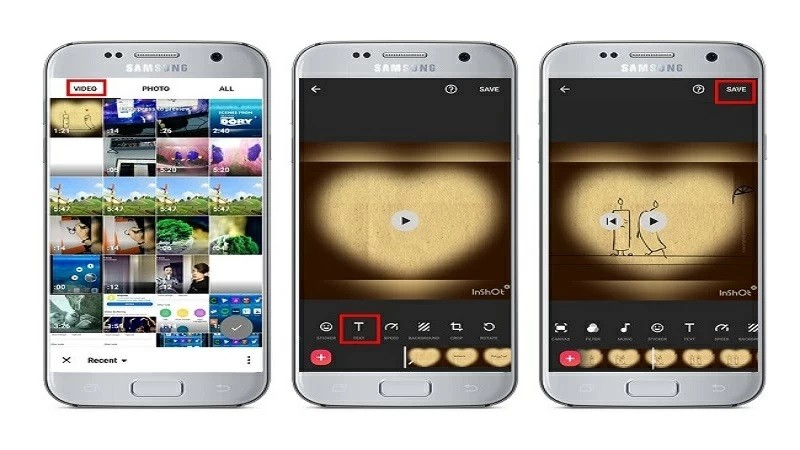
- Para salvar, clique no ícone “Process”.
Prós
- Tem funções de edição simples.
Contras
- A produção de vídeo não é de boa qualidade.
- Requer compras na app e uma subscrição.
Openshot
OpenShot é uma ferramenta premiada que oferece muitas funções para editar um vídeo. Também pode ajustar a taxa de quadros de um vídeo, cortar uma imagem e também pode criar um texto animado usando a ferramenta. Confira os passos abaixo para começar o gerador de texto animado.
- Simplesmente vá à sua página oficial.
- Para adicionar um vídeo, clique no ícone “+” e depois arraste e solte o vídeo na linha de tempo.

- Se quer adicionar texto animado, clique no botão “Título” para encontrar o estilo que quer, depois adicione ao vídeo.
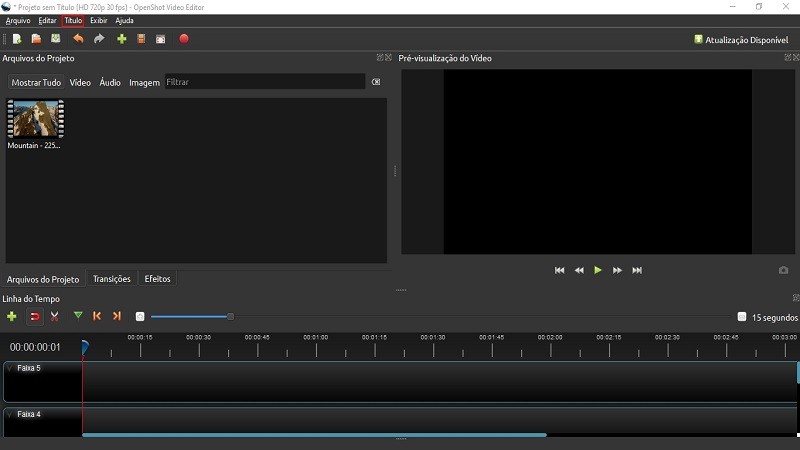
- Para salvar o vídeo, clique no botão “Salvar Projeto”.
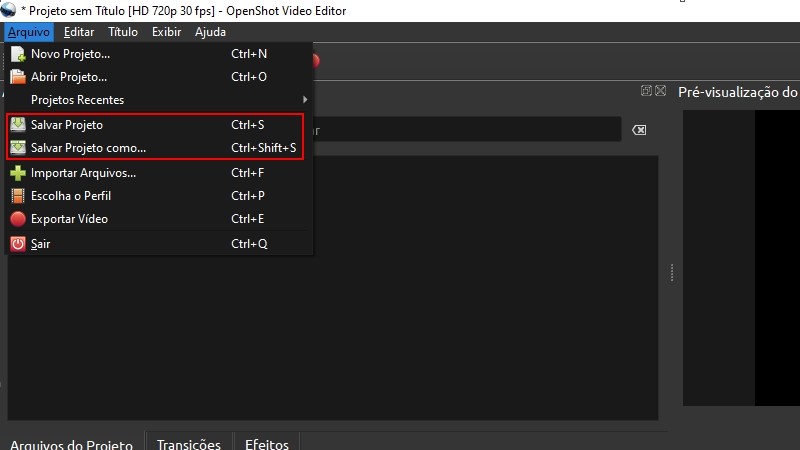
Prós
- É uma app gratuita.
Contras
- Tem funções de edição complicadas.
Kizoa
Kizoa é um criador online de filme e vídeo que suporta edição de vídeo 4K. Ao usar esta ferramenta, pode ajustar o tamanho, adicionar sobreposições, cortar uma imagem e editar mais seus arquivos. Funciona bem como um gerador de texto animado porque proporciona muitos modelos incorporados.
- Vá à página oficial de Kizoa.
- Vá ao ícone “+” para adicionar e editar um vídeo.
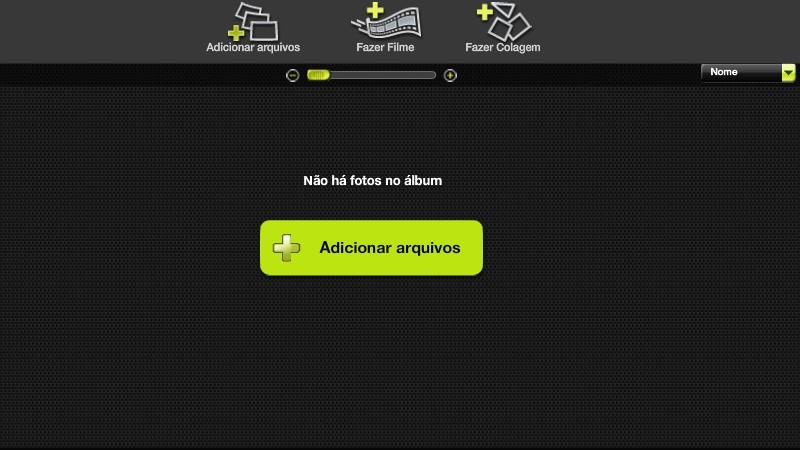
- Depois toque no ícone “Texto” para adicionar texto animado.
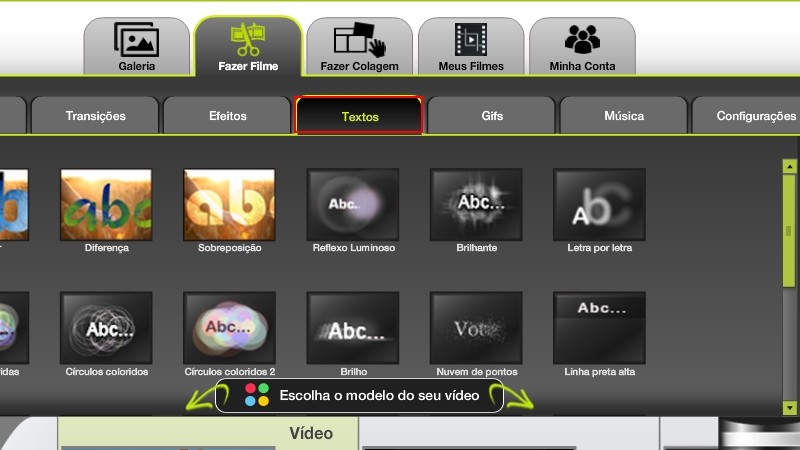
- Clique em “Salvar” para salvar o vídeo.
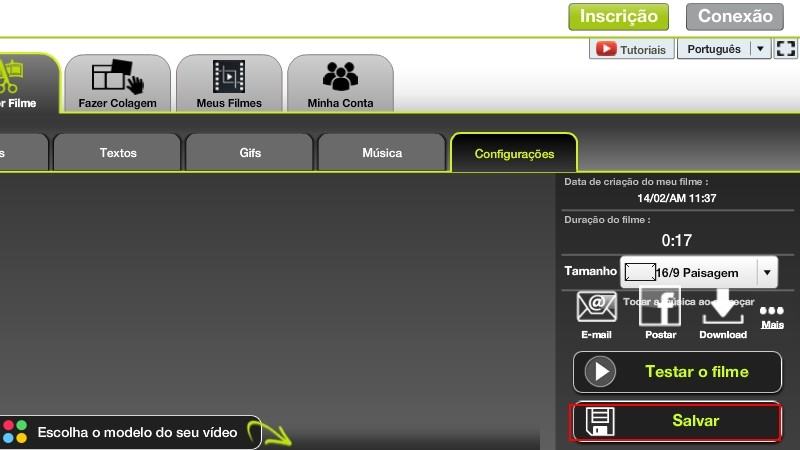
Prós
- Tem uma interface intuitiva.
Contras
- O processo de upload é lento.
- A interface é tão antigo.
Animatron Studio
Animatron Studio é um criador de animação online para ambos iniciantes e profissionais. Pode fazer vídeo tutorial, animação de quadros, animação HTML e apresentações. Adicionar texto animado é uma das melhores funções desta ferramenta. Vamos ver como funciona (em inglês).
- Vá à página.
- Para criar um vídeo, clique no botão “Start Creating”.
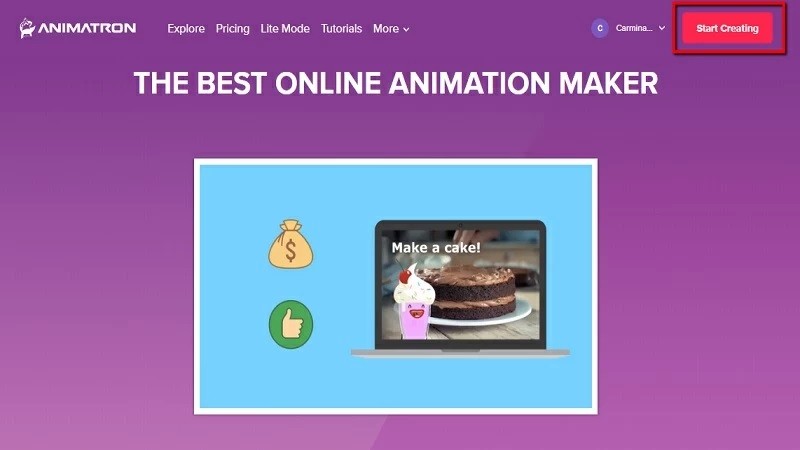
- Clique no ícone “Import” para adicionar um arquivo.
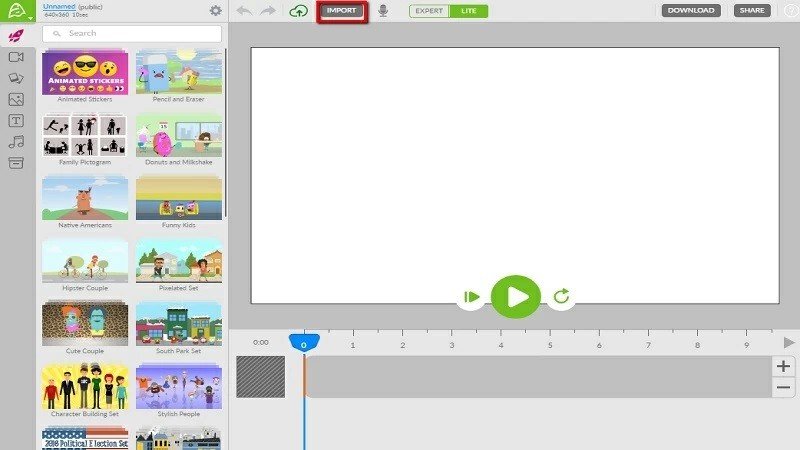
- Para adicionar texto animado, clique no ícone “Text” e clique duas vezes no quadro para inserir texto.
- Personalize o estilo que quer para animar o texto.
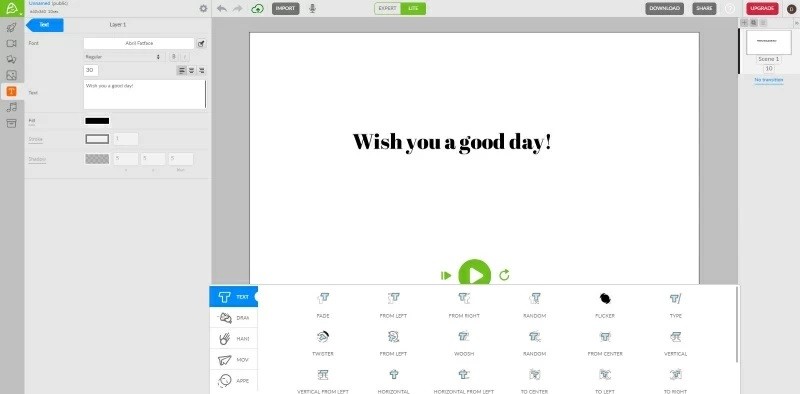
- Para salvar o vídeo, clique no botão “Download”.
Prós
- Um criador de animação one-stop para fins dedicados.
Contras
- Esta ferramenta oferece apenas serviços online.
- Precisa de pagar para materiais stock.
Wave.video
Wave.video é outro editor de vídeo multifuncional que pode tornar seu vídeo incrível. Pode criar vídeos de aspeto profissional e anúncios com texto animado em poucos minutos. Pode engajar seu público com efeitos de texto incríveis e animações através deste tutorial (em inglês).
- Vá à sua página, depois use a sua conta “Google” ou “Facebook” para se registrar.
- Para começar, clique em “Create Project”.
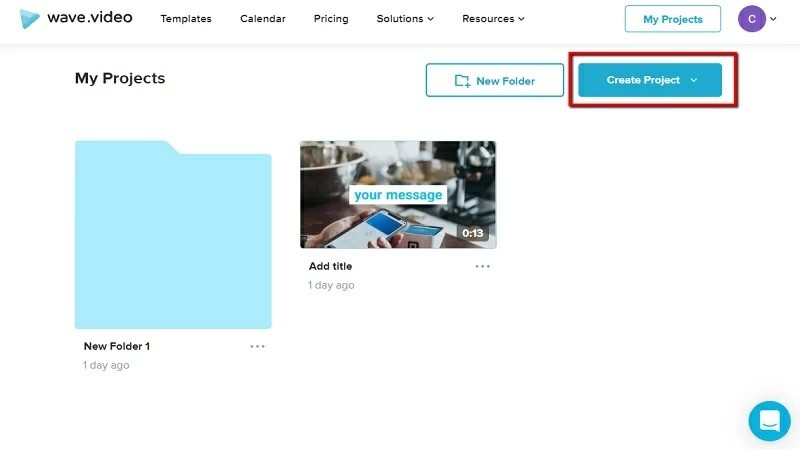
- Para adicionar um arquivo, clique em “Upload files”.
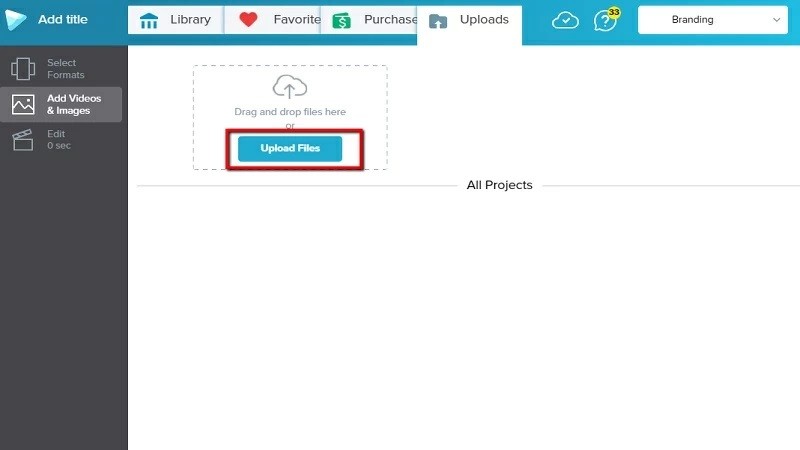
- Depois, para adicionar texto animado, clique no ícone “Text”.
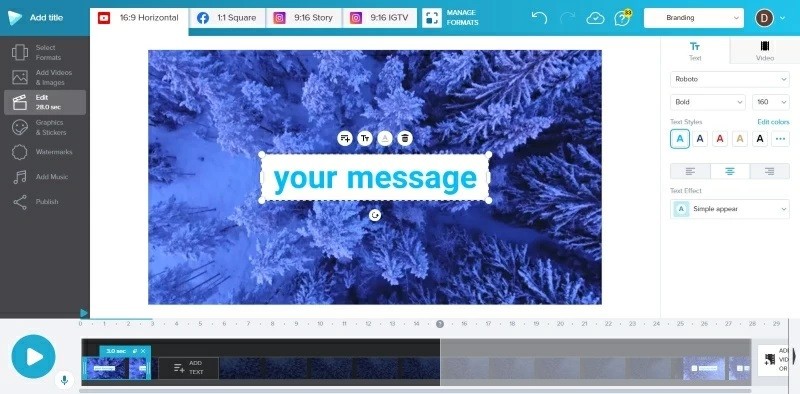
- Clique “Publish” para salvar o arquivo.
Prós
- Editor de vídeo multifuncional para pós produção.
Contras
- O processamento de vídeo é lento.
- Requer uma conta VIP para salvar sua produção.
Flaming Text
Flaming Text é um criador de logomarca online que lhe pode ajudar criar logomarcas incríveis. Também sobressai como gerador de texto animado. Pode criar texto animado bacana. Outra coisa importante, o output é GIF.
- Vá ao site.
- Clique no ícone “Texto” e depois escolhe o texto e fonte da logomarca que quer.
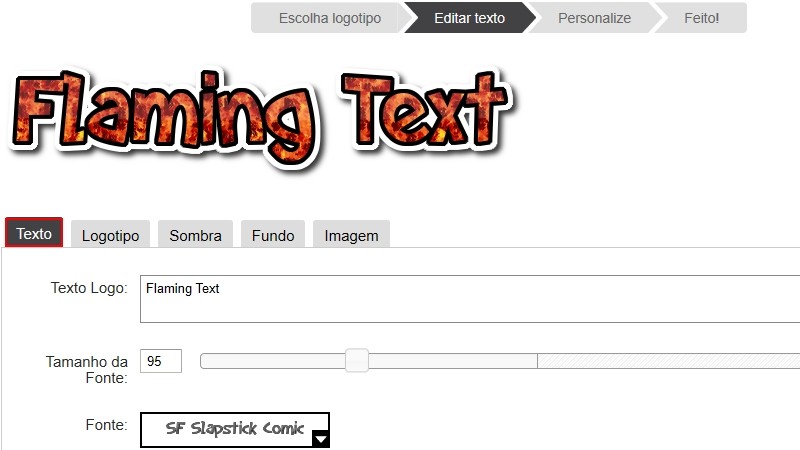
- Depois, clique no ícone “Próximo” para proceder a salvar o texto animado.
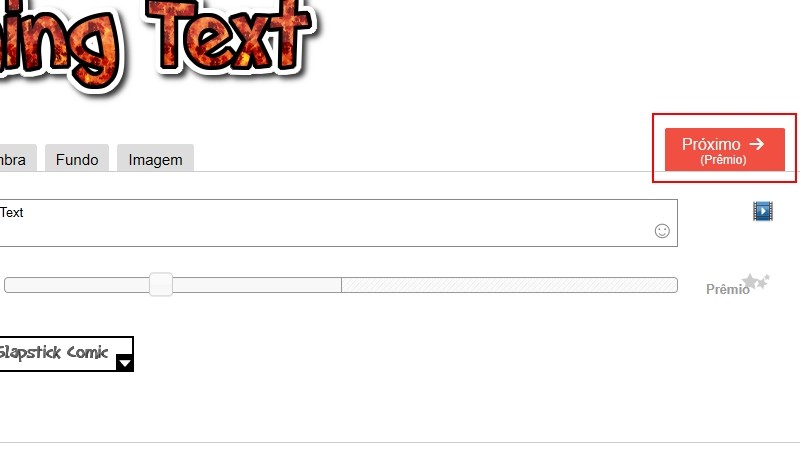
- Uma vez feito, clique em “Salvar para conta” ou o botão “Baixar”.
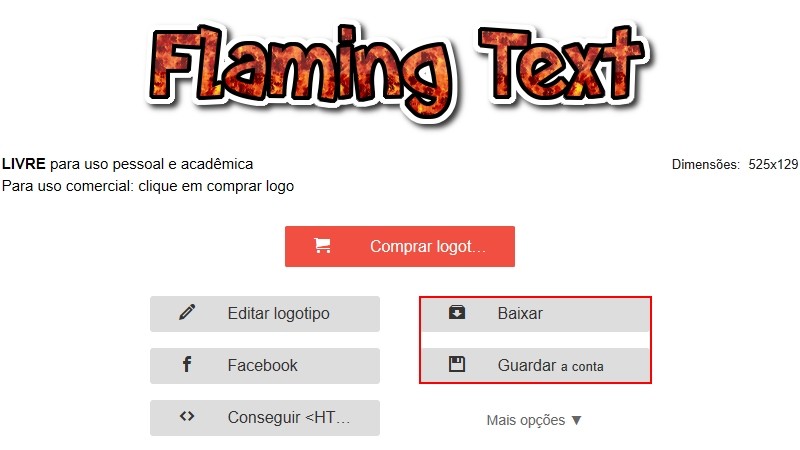
Prós
- Tem funções de edição fáceis.
Contras
- Falta de efeitos de animação.
- Desenho antiquado.
Motionden
Motionden é um criador incrível online de vídeo que pode ajudar a editar um vídeo. Adicionar uma imagem, cortar uma imagem e recortar um vídeo são as funções principais desta ferramenta. Além disso é um excelente gerador de texto animado. Para lhe ajudar como, veja os passos abaixo (em inglês):
- Vá ao site usando qualquer navegador.
- Clique “Make Video” para começar a editar.

- Para adicionar texto, clique no ícone “T”.
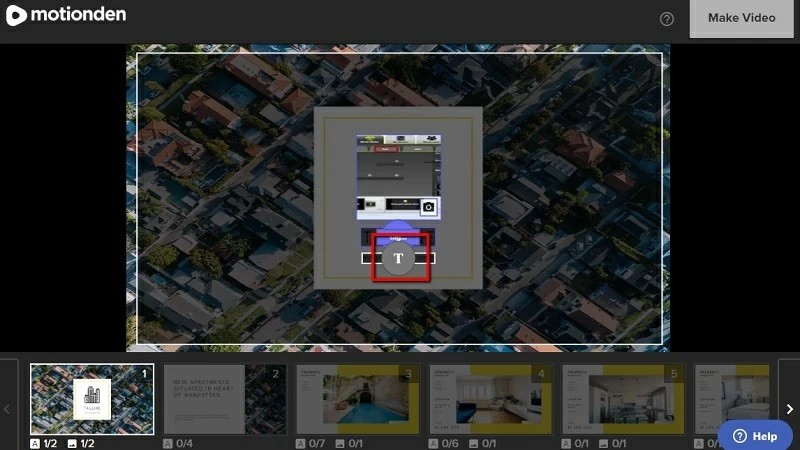
- Clique “Download” para salvar depois de processar.
Prós
- Tem vários modelos incorporados para criação de vídeo automático.
Contras
- Requer que se registre.
- O processamento de um vídeo é lento.
Conclusão
Esses são os melhores geradores de texto animado para criar texto animado. Usando estas ferramentas, pode adicionar texto animado ao seu vídeo o generar GIFs. Embora todos têm funções únicos, BeeCut é o mais altamente recomendado por causa das suas funções multifuncionais.
Deixe seu Comentário